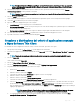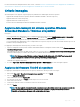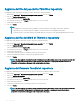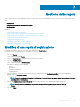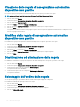Administrator Guide
N.B.: Per dispositivi basati su Windows, specicare i parametri di installazione automatica per i le .exe necessari
all'avvio dell'applicazione in modalità invisibile all'utente. Ad esempio, VMware-Horizon-Client-4.6.1-6748947.exe /
silent /install /norestart
16 Per interrompere il processo di installazione dopo aver denito un valore, specicare il numero di minuti nel campo Timeout
installazione applicazione. Il valore predenito è 60 minuti.
N.B.: L'opzione Timeout installazione applicazione è valida solo per dispositivi Windows Embedded Standard e Wyse
Software Thin Client.
17 Fare clic su Salva per creare un criterio.
Viene visualizzato un messaggio per consentire all'amministratore di pianicare questo criterio sui dispositivi in base al gruppo.
18 Selezionare Sì per pianicare un processo nella stessa pagina.
19 Il processo del criterio di applicazione può essere eseguito:
a Immediatamente: il server esegue il processo immediatamente.
b Nel fuso orario dispositivo: il server crea un processo per il fuso orario di ciascun dispositivo e pianica il processo nella data/ora
selezionata del fuso orario del dispositivo.
c Nel fuso orario selezionato: il server crea un processo anché venga eseguito nella data/ora del fuso orario designato.
20 Per creare il processo, fare clic su Anteprima e le pianicazioni vengono visualizzate nella pagina successiva.
21 È possibile controllare lo stato del processo passando alla pagina Processi.
Creazione e distribuzione del criterio di applicazione avanzato
a Wyse Software Thin Client
Per distribuire un criterio di applicazione avanzato a Wyse Software Thin Client, procedere come segue:
1 Nel repository locale, andare a softwareTcApps e copiare l'applicazione nella cartella.
2 Assicurarsi che l'applicazione sia registrata andando alla scheda App e dati e selezionando Wyse Software Thin Client in Inventario
app.
N.B.
: l'interfaccia Inventario app richiede circa due minuti per popolare eventuali programmi aggiunti di recente.
3 Fare clic su App e dati.
Viene visualizzata la pagina App e dati.
4 Fare clic su Wyse Software Thin Client in Criteri app.
5 Fare clic su Aggiungi criterio avanzato. Viene visualizzata la pagina Aggiungi criteri app avanzata.
6 Per pianicare un criterio di applicazione, procedere come segue:
a Immettere un Nome criterio.
b Dall'elenco a discesa, selezionare il Gruppo.
c Selezionare la casella di controllo Sottogruppi per applicare il criterio ai sottogruppi.
d Dall'elenco a discesa, selezionare l'Attività.
e Dall'elenco a discesa, selezionare il Tipo di sistema operativo.
f Selezionare la casella di controllo Filtra i le in base all'estensione per ltrare le applicazioni.
g Fare clic su Aggiungi app e selezionare una o più applicazioni in App. Per ogni applicazione, è possibile selezionare uno script di
pre/postinstallazione in Pre-installazione, Post installazione e Parametri installazione. Se si desidera che il sistema si riavvii
dopo che l'applicazione è stata installata correttamente, selezionare Riavvia. Fare clic su Aggiungi app e ripetere la procedura per
aggiungere più applicazioni.
N.B.
: Per arrestare il criterio di applicazione al primo errore, selezionare Abilita dipendenza app. Se questa
opzione non è selezionata, l'errore di un'applicazione inuisce sull'implementazione del criterio.
h Se si desidera distribuire questo criterio a un sistema operativo specico o a una piattaforma specica, selezionare Filtro
sottotipo di sistema operativo o Filtro piattaforma.
App e dati
183